お店からのお知らせ
2022年09月22日(木)
エラーが出る場合の操作方法
お知らせ
-このページの内容
エラーメッセージ
| メッセージ(※エラーコード) | 対応方法 |
| 入力された内容での登録がありません。入力内容に間違いがない場合には、生協店舗にお問い合わせください。(エラーコード:9130) | 生年月日、メールアドレス、現住所・実家住所などの項目が正しく登録されているかご確認をお願いいたします。お間違いない場合は大学生協窓口にお問い合わせください。 |
| エラーが発生しました。しばらく時間をおいてから再度お試しください(エラーコード:9140、9230) | 検索条件に合った情報を表示、あるいはメールアドレスを更新する際に、システムの高負荷などによるエラーですので、再度お試しいただくようお願いいたします。 |
| すでにunivcoopマイポータルに登録済みです。登録メールアドレスの変更をご希望される場合は、生協店舗にお問い合わせください。(エラーコード:9150) | アプリを使える状態になっているので特に問題はありません。サインイン用のメールアドレスの変更を希望される場合は大学生協窓口にお問い合わせください。 |
| 登録内容に問題があるため表示できません。生協店舗にお問い合わせください。(エラーコード:9160) | 検索条件に該当するデータが複数件ある場合に表示されます。複数の大学に加入されている場合は大学生協窓口にお問い合わせください。 |
| システムエラーが発生しました。生協店舗にお問い合わせください。(エラーコード:9100、9200、9999) | 大学生協窓口にお問い合わせください。 |
※エラーコードは表示されない場合がございます。
サインアップ後にサインインでエラーが出る
サインアップが無事に完了したのに、サインインでエラーが出る場合は以下の手順を試してください。症状
.png)
サインアップが無事に完了したのに、サインインでエラーが出る場合は以下の手順を試してください。
対処方法
1.Univcoopマイポータル(https://krm-system.powerappsportals.com/)にログインし、サインインします。
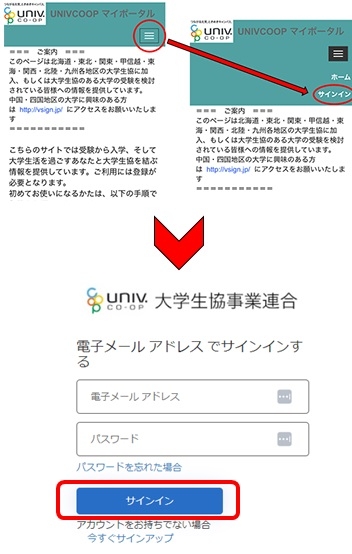
※ここでサインアップができない場合は お問い合わせフォーム からご連絡ください。
2.大学生協アプリを削除 → スマホの電源を入れ直す
iPhoneの場合
ホーム画面で削除したいアプリのアイコンか画面を長押しする。クイックアクションメニューが表示されるので、[Appを削除]をタップ

Androidの場合
こちら を参考にしてください。
【Android】不要なアプリをアンインストール(削除)したい
https://www.au.com/support/faq/detail/99/a00000000499/
3.大学生協アプリを再インストール
【在校生向けアプリ】
iPhone版
https://apps.apple.com/jp/app/%E5%A4%A7%E5%AD%A6%E7%94%9F%E5%8D%94%E3%82%A2%E3%83%97%E3%83%AA-%E5%85%AC%E5%BC%8F/id1604711094
Android版
https://play.google.com/store/apps/details?id=jp.coremobile.daigaku
※受験生応援EditionとはURLが異なっておりますのでインストール時はご注意ください。
4.大学生協アプリを起動してサインイン

※作業が完了してもサインインができない場合は お問い合わせフォーム からご連絡ください。
アプリからのサインアップでエラーが出る場合
univcoopマイポータルからの登録を試してください1.Univcoopマイポータル(https://krm-system.powerappsportals.com/)にアクセスし、画面中央部分の「画面中央部分の「univcoopマイポータルにユーザ登録」を選択
.png)
画面中央部分にあります
2.「今すぐサインアップ」を選択→メールアドレスを入力して「確認コードを送信」を選択→届いた確認コードを入力して「コードの確認」を選択
.png)
[今すぐサインアップ]を選択.png) メールアドレスを入力して「確認コードを送信」を選択
メールアドレスを入力して「確認コードを送信」を選択.png) 届いた確認コードを入力して「コードの確認」を選択
届いた確認コードを入力して「コードの確認」を選択
3.パスワードと姓名の入力 → SMS認証 →認証コードの入力
.png)
メールアドレスの確認ができたら、パスワード・姓・名を入力して[作成]を選択.png)
国番号「Japan(+81)」を選択し、登録している携帯電話の番号を入力して[コードの送信」または[電話する]を選択.png)
届いた確認コードを入力し [コードの確認] を選択
登録のメールアドレスに「ポータルサイト登録完了(univcoopマイポータル) 」というメールが届いたら完了です。
大学生協アプリに戻って「サインイン」から登録を行ってください。
エラーが出る場合はお手数でもお問い合わせください。
.png)
.png) メールアドレスを入力して「確認コードを送信」を選択
メールアドレスを入力して「確認コードを送信」を選択.png) 届いた確認コードを入力して「コードの確認」を選択
届いた確認コードを入力して「コードの確認」を選択.png)
.png)
.png)